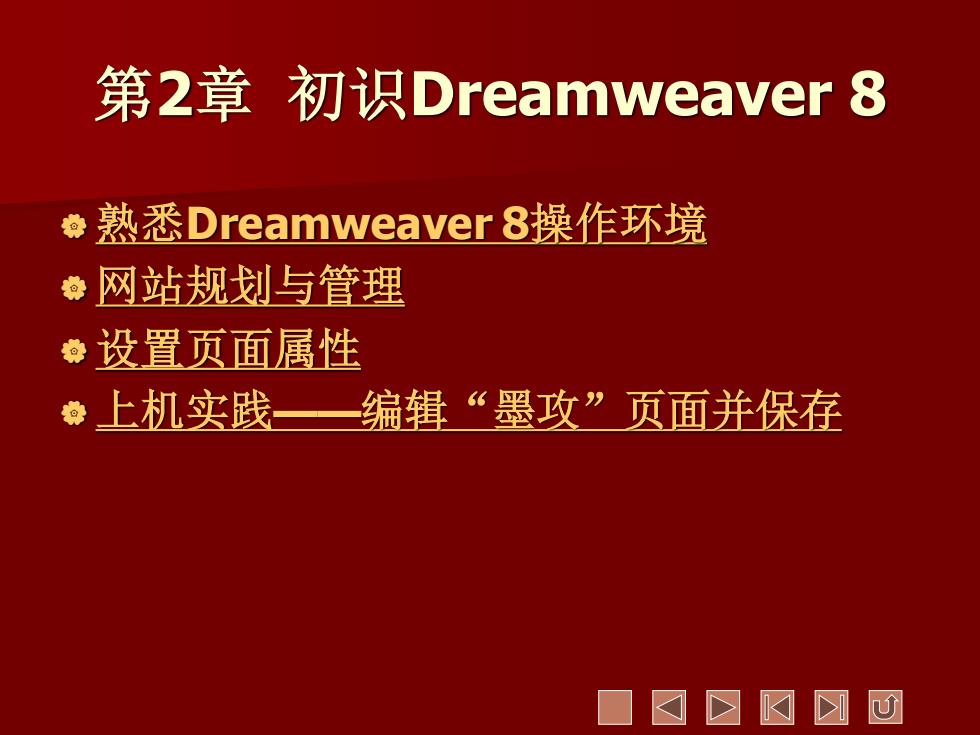
第2章初识Dreamweaver8 熟悉Dreamweaver8操作环境 网站规划与管理 。设置页面属性 每上机实践一编辑“墨攻”页面并保存
第2章 初识Dreamweaver 8 熟悉Dreamweaver 8操作环境 网站规划与管理 设置页面属性 上机实践——编辑“墨攻”页面并保存
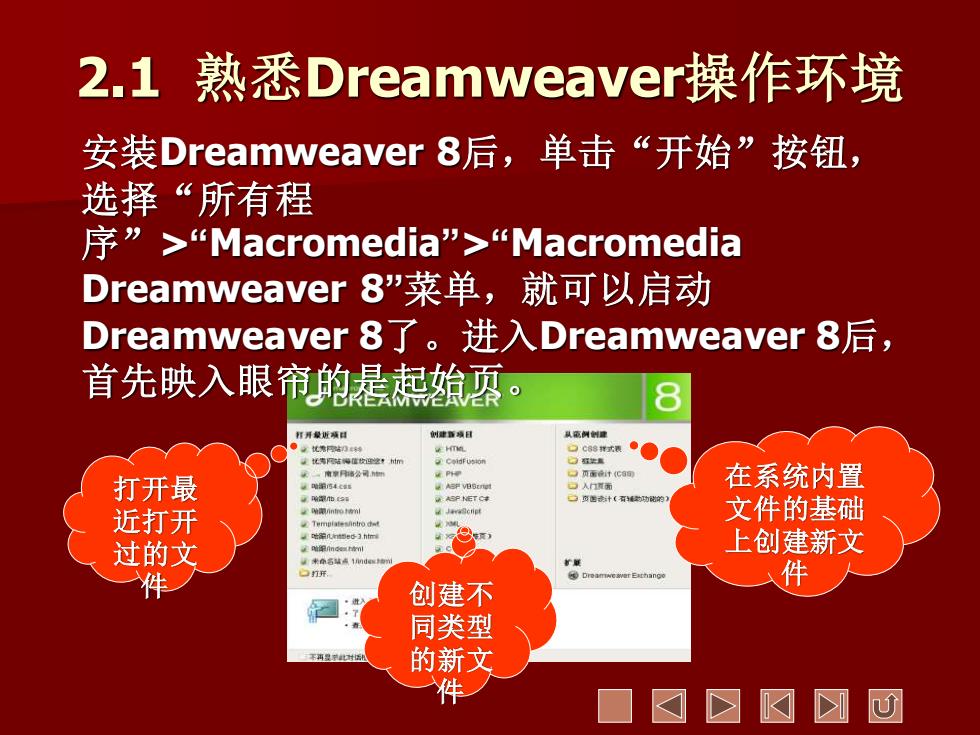
2.1熟悉Dreamweaver操作环境 安装Dreamweaver8后,单击“开始”按钮, 选择“所有程 序”>“Macromedia'>“Macromedia Dreamweaver8'菜单,就可以启动 Dreamweaver8了。进入Dreamweaver8后, 首先映入眼帘的是起组。 打开最 在系统内置 近打开 文件的基础 过的文 上创建新文 件 创建不 件 同类型 的新文 件
2.1 熟悉Dreamweaver操作环境 安装Dreamweaver 8后,单击“开始”按钮, 选择“所有程 序”>“Macromedia”>“Macromedia Dreamweaver 8”菜单,就可以启动 Dreamweaver 8了。进入Dreamweaver 8后, 首先映入眼帘的是起始页。 打开最 近打开 过的文 件 创建不 同类型 的新文 件 在系统内置 文件的基础 上创建新文 件
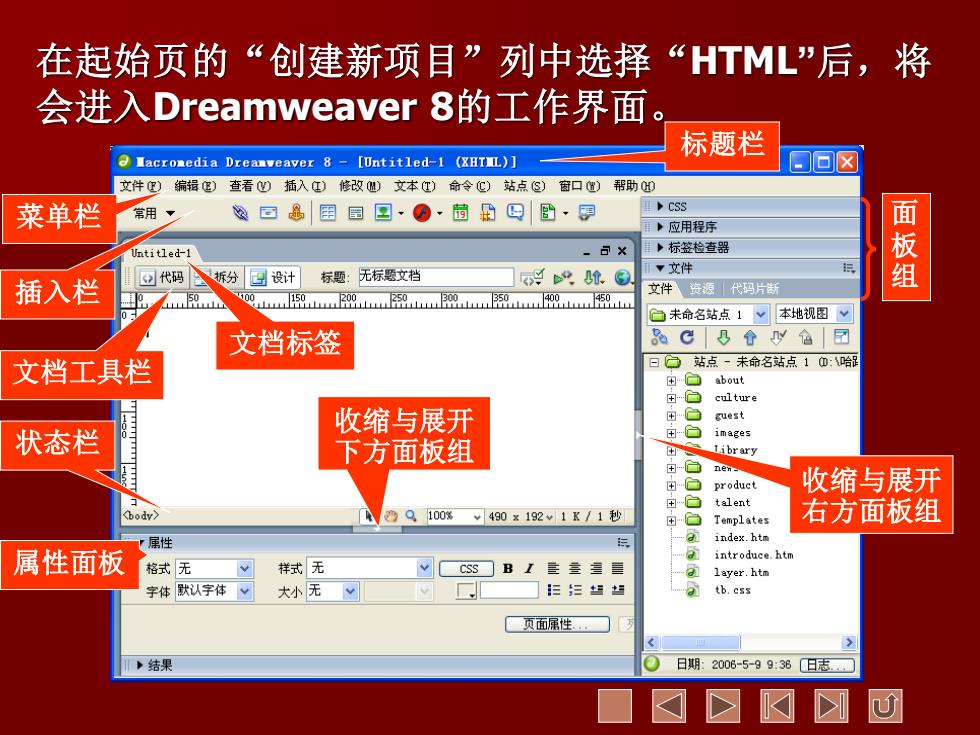
在起始页的“创建新项目”列中选择“HTML”后,将 会进入Dreamweaver8的工作界面 标题栏 Macromedia Dreamweaver 8-[Untitled-1 (XHTIL)] 5▣☒ 文件)编辑)查看)插入I)修改圆)文本T)命令C)站点)窗口⑧)帮助) 菜单档 常用 回&图目回,☑,崮用四卧,更 CSS ◆应用程序 Untitled-1 菲◆标签检查器 回代码拆分国设计标题:无标题文档 o1t. ?文件 面板组 插入栏 文件资源代码片断 19. mmah L50L290L250LB09LB599950 合未命名站点1本地视图 文档标签 品Cby色同 文档工具栏 日白站点-未命名站点1①:哈品 中-☐about culture 收缩与展开 guest 状态栏 d-白images 下方面板组 Library 白 nen product 收缩与展开 -白talent 9Q100%490x1921K/1秒 由白Templates 右方面板组 属性 index.htm 属性面板 introduce.htm 格式无 样式无 CSS B I目 layer.htm 字体默认字体√ 大小无 泪扫妇妇 tb.ess 页面属性, 结果 O日期:2006-5-99:36日志
在起始页的“创建新项目”列中选择“HTML”后,将 会进入Dreamweaver 8的工作界面。 菜单栏 标题栏 插入栏 文档标签 文档工具栏 收缩与展开 状态栏 下方面板组 属性面板 收缩与展开 右方面板组 面 板 组
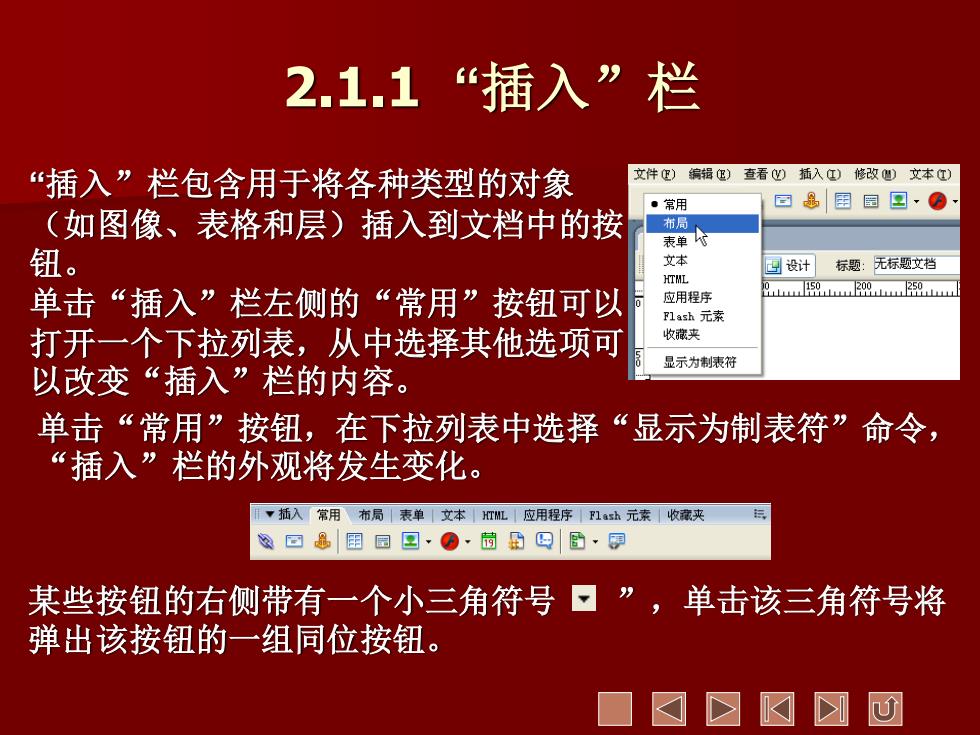
2.1.1“插入”栏 “插入”栏包含用于将各种类型的对象 文件)编辑g)查看)插入)修改侧文本) 。常用 a&图目回、0 (如图像、表格和层)插入到文档中的按 布局 表单代 钮。 国设计标题:无标题文档 HTML 单击“插入”栏左侧的“常用”按钮可以 应用程序 Q502020 F1ash元素 打开一个下拉列表,从中选择其他选项可 收藏夹 显示为制表符 以改变“插入”栏的内容。 单击“常用”按钮,在下拉列表中选择“显示为制表符”命令, “插入”栏的外观将发生变化。 ,插入常用布局表单文本TL应用程序1k元素收藏夹 回&围园回、,简H四卧,同 某些按钮的右侧带有一个小三角符号口”,单击该三角符号将 弹出该按钮的一组同位按钮。 >i
2.1.1 “插入”栏 “插入”栏包含用于将各种类型的对象 (如图像、表格和层)插入到文档中的按 钮。 单击“插入”栏左侧的“常用”按钮可以 打开一个下拉列表,从中选择其他选项可 以改变“插入”栏的内容。 单击“常用”按钮,在下拉列表中选择“显示为制表符”命令, “插入”栏的外观将发生变化。 某些按钮的右侧带有一个小三角符号“ ”,单击该三角符号将 弹出该按钮的一组同位按钮
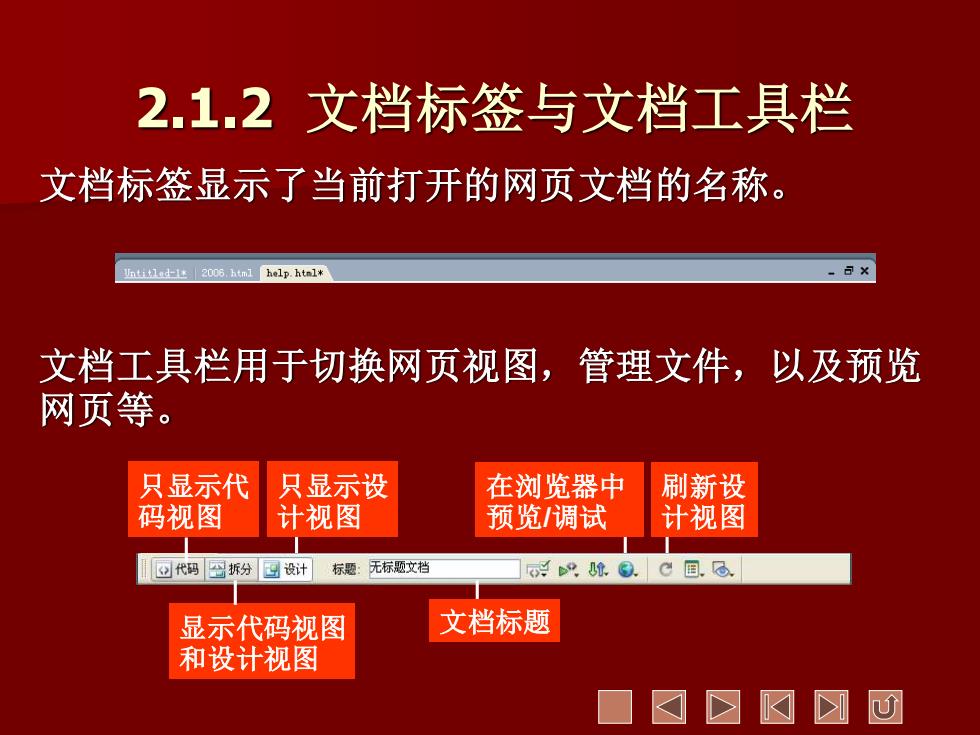
2.1.2文档标签与文档工具栏 文档标签显示了当前打开的网页文档的名称。 htitlod-2005.htmi holp.htn1* 文档工具栏用于切换网页视图,管理文件,以及预览 网页等。 只显示代 只显示设 在浏览器中 刷新设 码视图 计视图 预览/调试 计视图 回代码圆拆分国设计标题:无标题文档 雕0.C国.6 显示代码视图 文档标题 和设计视图
2.1.2 文档标签与文档工具栏 文档标签显示了当前打开的网页文档的名称。 只显示代 码视图 显示代码视图 和设计视图 只显示设 计视图 刷新设 计视图 在浏览器中 预览/调试 文档工具栏用于切换网页视图,管理文件,以及预览 网页等。 文档标题